Kā iespējot izlases joslu pārlūkā Google Chrome

Vai pārlūkā Google Chrome trūkst izlases vai grāmatzīmju joslas? To var iespējot.
Es dažus mēnešus izmantoju pārlūku Chrome, betEs nekad līdz šim nekad neesmu redzējis joslu Mana izlase. Pārbaudot jaunu java grāmatzīmi, es sapratu, ka man ir nepieciešama izlases josla, lai to pareizi izmantotu. Firefox automātiski ir redzama izlases josla, bet pārlūkā Chrome tā pēc noklusējuma ir paslēpta. Ātri pārskatīsim, kā pievienot Google Chrome grāmatzīmju joslu operētājsistēmai Windows un Mac.
Iespējot izlases joslu pārlūkā Google Chrome Windows
Pārlūkprogrammā Google Chrome, Klikšķis uz Līnijas (iestatījumi) pogu un pēc tam Izvēlieties Grāmatzīmes> Rādīt grāmatzīmju joslu vai nospiediet CTRL + SHIFT + B) vienlaicīgi
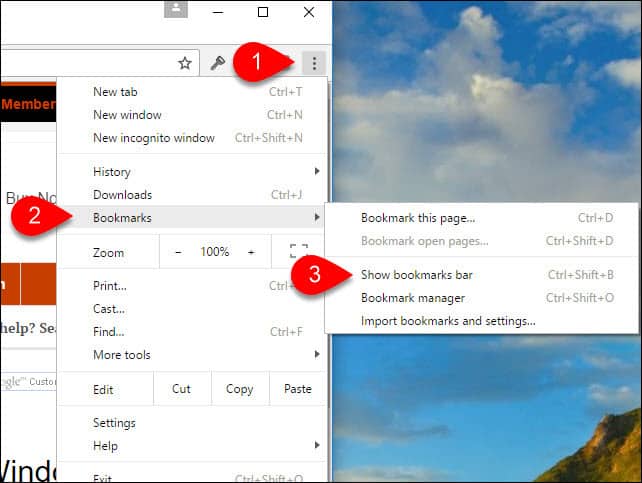
Tagad Chrome izlases joslai vajadzētu būt pilnībā redzamai tieši zem adreses joslas un izvēlnes pogām. Ja jebkurā laikā vēlaties atbrīvoties no izlases joslas, vienkārši atkārtojiet 1. darbību.

Iespējot izlases joslu pārlūkā Google Chrome Mac
No Google Chrome noklikšķiniet uz Skats, Vienmēr rādīt grāmatzīmju joslu vai SHIFT + COMMAND + B vienlaicīgi.
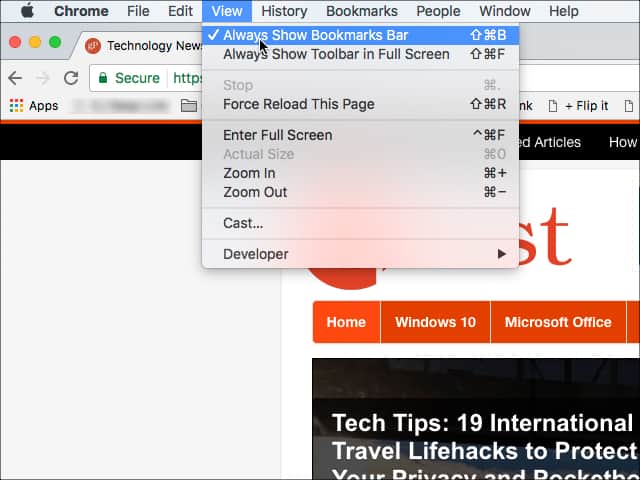









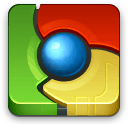
Atstājiet savu komentāru